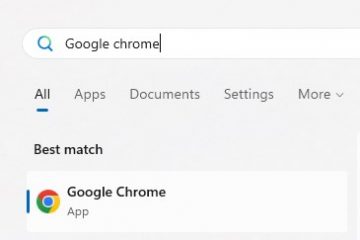Γνωρίζοντας πώς να απεγκαταστήσετε τις εφαρμογές σε ένα iPhone μπορεί να σας βοηθήσει να απελευθερώσετε χώρο και να αποφύγετε την ακαταστασία στην αρχική σας οθόνη. Παρόλο που δεν είναι ακριβώς προφανές πώς να διαγράψετε εφαρμογές σε ένα iPhone μόνιμα, υπάρχουν αρκετές μεθόδους για να το κάνετε αυτό. Επιπλέον, εάν ο χώρος αποθήκευσης στη συσκευή σας iOS είναι περιορισμένος, μπορείτε επίσης να εκφορτώσετε αχρησιμοποίητες εφαρμογές, είτε με το χέρι είτε αυτόματα. Με αυτόν τον τρόπο, διαγράφετε μια εφαρμογή στο iPhone σας, διατηρώντας παράλληλα τα δεδομένα της για μελλοντική χρήση. Διαβάστε αυτόν τον οδηγό για να μάθετε πώς να αφαιρέσετε εφαρμογές από ένα iPhone:
1. Πώς να απεγκαταστήσετε τις εφαρμογές στο iPhone χρησιμοποιώντας το μενού της αρχικής οθόνης
Αν αναρωτιέστε πώς να διαγράψετε μια εφαρμογή σε ένα iPhone, μην κοιτάξετε περισσότερο από την αρχική σας οθόνη. Παρέχει μια απλή απάντηση σε αυτήν την ερώτηση και τον ευκολότερο τρόπο διαγραφής εφαρμογών σε ένα iPhone. Πρώτον, βρείτε την εφαρμογή που θέλετε να καταργήσετε στην αρχική οθόνη του iPhone σας και αγγίξτε και HOLD για να ανοίξετε ένα μενού γρήγορων ενεργειών. Στη συνέχεια, πατήστε την τελευταία επιλογή, αφαιρέστε την εφαρμογή. src=”https://www.digitalcitizen.life/wp-content/uploads/2021/03/iphone_delete_apps.png”>
Οθόνη”Επιλογή για τη διαγραφή του εικονιδίου της εφαρμογής, όπως φαίνεται στον οδηγό μας για την οργάνωση των εφαρμογών στην αρχική οθόνη του iPhone σας. Αν αργότερα αποφασίσετε να απεγκαταστήσετε εντελώς την εφαρμογή iPhone, ακολουθήστε τα παρακάτω βήματα, σε αυτό το πρόγραμμα βιβλιοθήκης ή ρυθμίσεων. src=”https://windows.atsit.in/el/wp-content/uploads/sites/11/2025/02/cf80cf8ecf82-cebdceb1-ceb4ceb9ceb1ceb3cf81ceaccf88ceb5cf84ceb5-ceb5cf86ceb1cf81cebccebfceb3ceadcf82-cf83ceb5-ceadcebdceb1-iphone-5-cf84.png”> 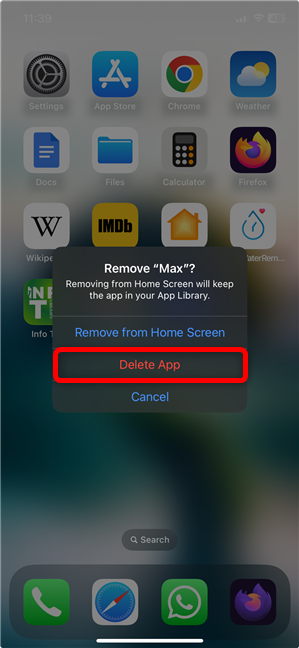
Ύψος=”648″src=”https://windows.atsit.in/el/wp-content/uploads/sites/11/2025/02/cf80cf8ecf82-cebdceb1-ceb4ceb9ceb1ceb3cf81ceaccf88ceb5cf84ceb5-ceb5cf86ceb1cf81cebccebfceb3ceadcf82-cf83ceb5-ceadcebdceb1-iphone-5-cf84-1.png”> 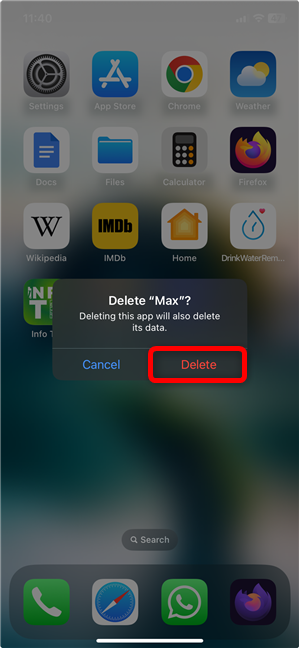
Πώς να αφαιρέσετε εφαρμογές από ένα iPhone με την επεξεργασία της αρχικής οθόνης
Επιστρέφοντας-και-holding Κάθε εφαρμογή μπορεί να είναι χρονοβόρα, οπότε είναι καλό να γνωρίζετε πώς να διαγράψετε μαζικές εφαρμογές στο iPhone σας. Αυτό είναι όπου η λειτουργία επεξεργασίας της αρχικής οθόνης είναι βολική. Είναι ο ταχύτερος τρόπος διαγραφής εφαρμογών σε ένα iPhone και υπάρχουν τρεις μέθοδοι για πρόσβαση σε αυτό. Ο πιο προφανής τρόπος είναι να αγγίξετε και να επικοινωνήσετε μια εφαρμογή για να αποκαλύψετε το μενού Ενέργειας και στη συνέχεια να πατήσετε την αρχική οθόνη Edit. width=”299″Ύψος=”648″src=”https://www.digitalcitizen.life/wp-content/uploads/2021/03/iphone_delete_apps-3.png”>
μενού Ενέργειες, εισάγετε αυτόματα τη λειτουργία επεξεργασίας της αρχικής οθόνης. Το ίδιο ισχύει και αν αγγίξετε και κρατάτε έναν κενό χώρο στην αρχική οθόνη του iPhone σας. Η λειτουργία επεξεργασίας είναι αδύνατο να χάσετε επειδή όλες οι εφαρμογές αρχίζουν να τσαλακώνουν, εμφανίζοντας ένα-(μείον σημάδι) στην επάνω αριστερή γωνία. Πατήστε το-(μείον πινακίδα) δίπλα στην εφαρμογή που θέλετε να αφαιρέσετε από το iPhone σας. Ύψος=”648″src=”https://www.digitalcitizen.life/wp-content/uploads/2021/03/iphone_delete_apps-4.png”> Πατήστε Delete App. SRC=”https://www.digitalcitizen.life/wp-content/uploads/2021/03/iphone_delete_apps-5.png”> Τα δεδομένα της εφαρμογής από το iPhone σας. Εάν σκοπεύετε να επανεγκαταστήσετε την εφαρμογή αργότερα και θέλετε να διατηρήσετε τα δεδομένα της, προσφέρω περισσότερες λεπτομέρειες σχετικά με τις εφαρμογές εκφόρτωσης στην τελευταία ενότητα αυτού του οδηγού. src=”https://windows.atsit.in/el/wp-content/uploads/sites/11/2025/02/cf80cf8ecf82-cebdceb1-ceb4ceb9ceb1ceb3cf81ceaccf88ceb5cf84ceb5-ceb5cf86ceb1cf81cebccebfceb3ceadcf82-cf83ceb5-ceadcebdceb1-iphone-5-cf84-2.png”> 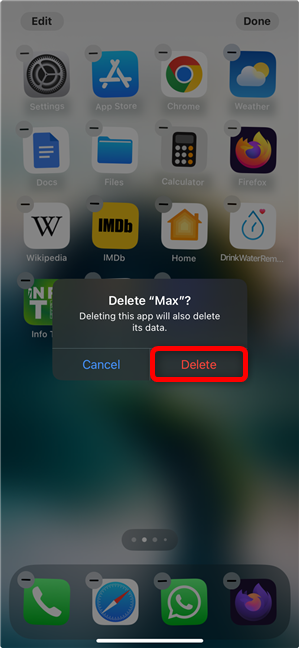
Ωστόσο, είστε ακόμα στη λειτουργία επεξεργασίας της αρχικής οθόνης, ώστε να μπορείτε να συνεχίσετε να απεγκαταστήστε τις εφαρμογές jiggling πατώντας το εικονίδιο-(μείον το σήμα) δίπλα τους. Όταν ξεφορτωθείτε ό, τι θέλετε, πατήστε είτε στην επάνω δεξιά γωνία είτε σε μια κενή περιοχή στην οθόνη σας για να βγείτε από τη λειτουργία επεξεργασίας. src=”https://windows.atsit.in/el/wp-content/uploads/sites/11/2025/02/cf80cf8ecf82-cebdceb1-ceb4ceb9ceb1ceb3cf81ceaccf88ceb5cf84ceb5-ceb5cf86ceb1cf81cebccebfceb3ceadcf82-cf83ceb5-ceadcebdceb1-iphone-5-cf84-3.png”> 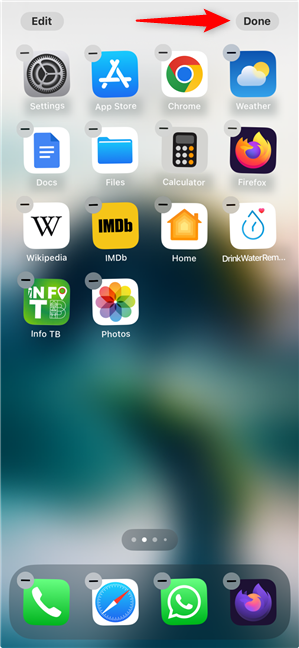
Πατήστε όταν ολοκληρώσετε τις εφαρμογές σε ένα iPhone
Στη συνέχεια, ας δούμε…
3. Πώς να διαγράψετε μια εφαρμογή στο iPhone από τη βιβλιοθήκη εφαρμογών
Ακόμη και αν αφαιρέσατε το εικονίδιο μιας εφαρμογής από την αρχική οθόνη, μπορείτε να το βρείτε στη βιβλιοθήκη εφαρμογών iOS. Σύρετε αριστερά στην αρχική οθόνη σας για να αποκτήσετε πρόσβαση στη βιβλιοθήκη εφαρμογών. src=”https://www.digitalcitizen.life/wp-content/uploads/2021/03/iphone_delete_apps-8.png”>
Φαίνεται παρόμοια με αυτό παρακάτω. Υπάρχουν τρεις τρόποι για την απεγκατάσταση μιας εφαρμογής iPhone χρησιμοποιώντας τη βιβλιοθήκη εφαρμογών. src=”https://www.digitalcitizen.life/wp-content/uploads/2021/03/iphone_delete_apps-9.png”>
App. src=”https://www.digitalcitizen.life/wp-content/uploads/2021/03/iphone_delete_apps-10.png”>
Εάν έχετε εγκαταστήσει πολλές εφαρμογές, μπορείτε να χρησιμοποιήσετε το πεδίο αναζήτησης στην κορυφή για να εντοπίσετε αυτό που θέλετε να διαγράψετε. width=”299″Ύψος=”648″SRC=”https://www.digitalcitizen.life/wp-content/uploads/2021/03/iphone_delete_apps-11.png”>
ένα μενού. Πατήστε την τελευταία καταχώρηση, διαγραφή της εφαρμογής
Πατήστε το app delete για να απενεργοποιήσετε μια εφαρμογή στο iPhone
Αγγίξτε και κρατήστε έναν ελεύθερο χώρο μέχρι να γυρίσουν τα εικονίδια και, στη συνέχεια, πατήστε το x στην επάνω αριστερή γωνία της εφαρμογής που θέλετε να αφαιρέσετε.
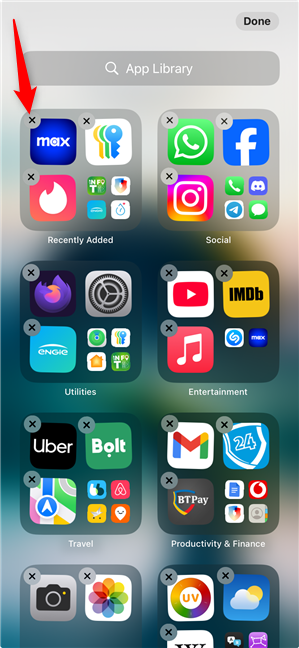
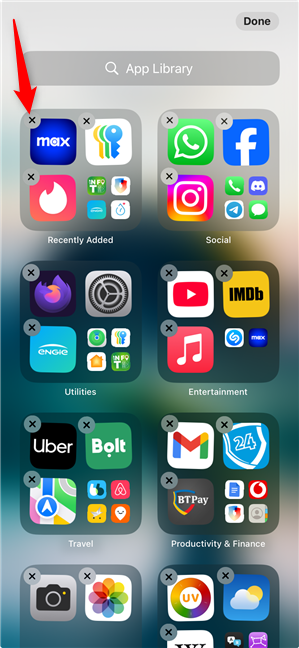
Χρησιμοποιήστε το x στην επάνω αριστερή γωνία για να αφαιρέσετε μια εφαρμογή από το iPhone σας
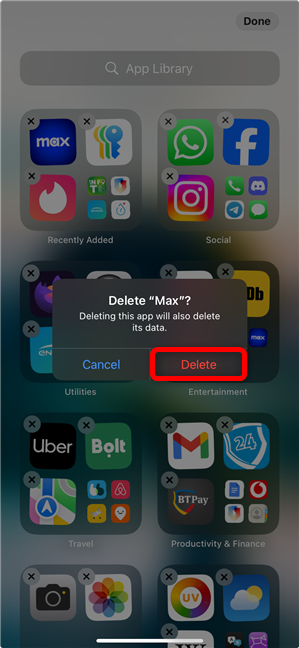
Συμβουλή: Εάν αντιμετωπίσετε τυχόν προβλήματα κατά τη διαγραφή μιας εφαρμογής, συνιστώ να κάνετε επανεκκίνηση του iPhone σας και να δοκιμάσετε ξανά.
4. Πώς να καταργήσετε μια εφαρμογή από ένα iPhone χρησιμοποιώντας το App Store
Το App Store προσφέρει έναν άλλο λιγότερο γνωστό τρόπο διαγραφής εφαρμογών σε ένα iPhone. Πρώτον, ανοίξτε το App Store πατώντας το εικονίδιο της αρχικής οθόνης του. src=”https://www.digitalcitizen.life/wp-content/uploads/2021/03/iphone_delete_apps-15.png”> Ύψος=”648″src=”https://windows.atsit.in/el/wp-content/uploads/sites/11/2025/02/cf80cf8ecf82-cebdceb1-ceb4ceb9ceb1ceb3cf81ceaccf88ceb5cf84ceb5-ceb5cf86ceb1cf81cebccebfceb3ceadcf82-cf83ceb5-ceadcebdceb1-iphone-5-cf84-6.png”> 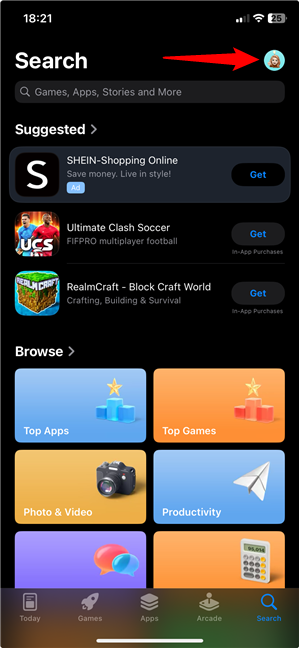
Πατήστε το εικονίδιο του λογαριασμού σας στο App Store
Μπορεί επίσης να υπάρχει ένας άλλος κατάλογος εφαρμογών που έχουν επερχόμενες αυτόματες ενημερώσεις. Βρείτε την εφαρμογή που θέλετε να διαγράψετε σε οποιαδήποτε λίστα και να την γλιστρήσετε προς τα αριστερά. Ύψος=”648″src=”https://www.digitalcitizen.life/wp-content/uploads/2021/03/iphone_delete_apps-17.png”>
Πατήστε το για να απεγκαταστήσετε την εφαρμογή iPhone. src=”https://www.digitalcitizen.life/wp-content/uploads/2021/03/iphone_delete_apps-18.png”>
src=”https://windows.atsit.in/el/wp-content/uploads/sites/11/2025/02/cf80cf8ecf82-cebdceb1-ceb4ceb9ceb1ceb3cf81ceaccf88ceb5cf84ceb5-ceb5cf86ceb1cf81cebccebfceb3ceadcf82-cf83ceb5-ceadcebdceb1-iphone-5-cf84-7.png”> 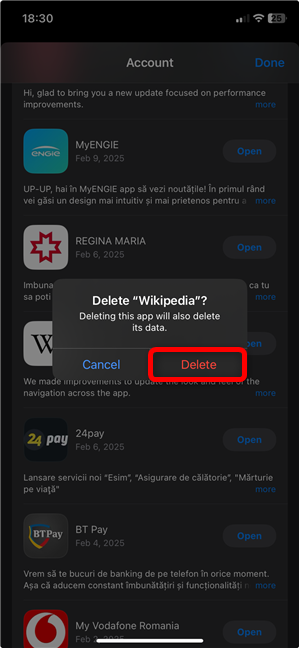
Ωστόσο, αυτό δεν συμβαίνει με την επόμενη μέθοδο.
5. Πώς να απεγκαταστήσετε μια εφαρμογή στο iPhone από τις ρυθμίσεις
Μπορείτε επίσης να χρησιμοποιήσετε τις ρυθμίσεις του iPhone σας για να καταργήσετε τυχόν εφαρμογές που δεν χρησιμοποιείτε. Πρώτον, ξεκινήστε την εφαρμογή Ρυθμίσεις πατώντας το εικονίδιο της στην αρχική σας οθόνη. Ύψος=”648″src=”https://www.digitalcitizen.life/wp-content/uploads/2021/03/iphone_delete_apps-20.png”> src=”https://windows.atsit.in/el/wp-content/uploads/sites/11/2025/02/cf80cf8ecf82-cebdceb1-ceb4ceb9ceb1ceb3cf81ceaccf88ceb5cf84ceb5-ceb5cf86ceb1cf81cebccebfceb3ceadcf82-cf83ceb5-ceadcebdceb1-iphone-5-cf84-8.png”> 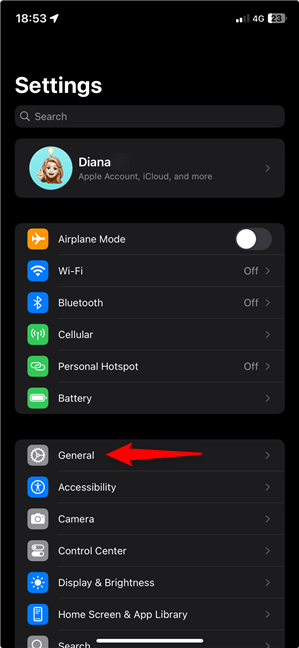
src=”https://windows.atsit.in/el/wp-content/uploads/sites/11/2025/02/cf80cf8ecf82-cebdceb1-ceb4ceb9ceb1ceb3cf81ceaccf88ceb5cf84ceb5-ceb5cf86ceb1cf81cebccebfceb3ceadcf82-cf83ceb5-ceadcebdceb1-iphone-5-cf84-9.png”> 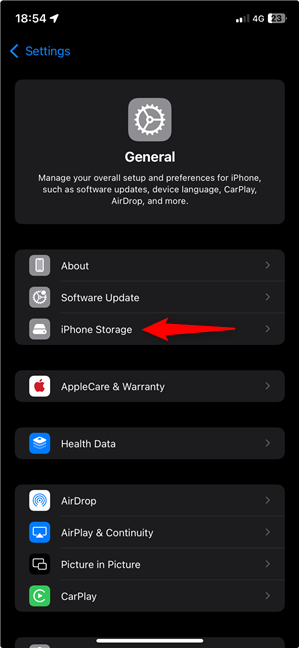
μικρότερο. Μετακινηθείτε προς τα κάτω τη λίστα για να βρείτε την εφαρμογή που αφαιρείτε. Πατήστε Εμφάνιση όλων στο κάτω μέρος της λίστας για να το επεκτείνετε αν χρειαστεί. src=”https://www.digitalcitizen.life/wp-content/uploads/2021/03/iphone_delete_apps-23.png”>
Πλάτος=”299″Ύψος=”648″src=”https://www.digitalcitizen.life/wp-content/uploads/2021/03/iphone_delete_apps-24.png”> src=”https://www.digitalcitizen.life/wp-content/uploads/2021/03/iphone_delete_apps-24.png”>
Βρείτε την εφαρμογή που θέλετε να διαγράψετε και να το γλιστρήσετε προς τα αριστερά
src=”https://windows.atsit.in/el/wp-content/uploads/sites/11/2025/02/cf80cf8ecf82-cebdceb1-ceb4ceb9ceb1ceb3cf81ceaccf88ceb5cf84ceb5-ceb5cf86ceb1cf81cebccebfceb3ceadcf82-cf83ceb5-ceadcebdceb1-iphone-5-cf84-10.png”> 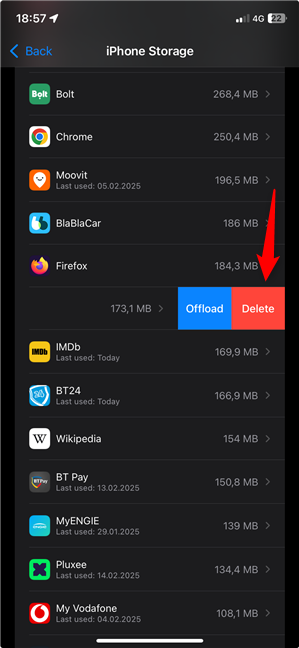
Αυτό ανοίγει μια άλλη οθόνη, όπου μπορείτε να δείτε περισσότερες λεπτομέρειες σχετικά με την εφαρμογή και δύο επιλογές για να την αφαιρέσετε από το iOS. Πατήστε την επιλογή εφαρμογής διαγραφής στο κάτω μέρος για να απαλλαγείτε εντελώς από την εφαρμογή. Ύψος=”648″src=”https://www.digitalcitizen.life/wp-content/uploads/2021/03/iphone_delete_apps-26.png”> Παράθυρο. src=”https://www.digitalcitizen.life/wp-content/uploads/2021/03/iphone_delete_apps-27.png”>
Εάν σχεδιάζετε να επανεγκαταστήσετε την εφαρμογή σε ένα συγκεκριμένο σημείο, επιλέξτε την επιλογή Blue Offload ή Offload App. Αυτό έχει το πλεονέκτημα να διατηρήσει τα δεδομένα και τα έγγραφα της εφαρμογής που θα χρησιμοποιηθούν αργότερα, ώστε να μπορείτε να παραλάβετε εκεί που έχετε σταματήσει. width=”299″Ύψος=”648″src=”https://www.digitalcitizen.life/wp-content/uploads/2021/03/iphone_delete_apps-28.png”>
Πλάτος=”299″Ύψος=”648″src=”https://www.digitalcitizen.life/wp-content/uploads/2021/03/iphone_delete_apps-29.png”> src=”https://www.digitalcitizen.life/wp-content/uploads/2021/03/iphone_delete_apps-29.png”>
Τμήμα. Οι εφαρμογές εκφόρτωσης διατηρούν τις συντομεύσεις της αρχικής οθόνης τους, αλλά εμφανίζεται ένα εικονίδιο λήψης πριν από το όνομά τους. Αυτό υποδεικνύει ότι πρέπει να εγκαταστήσετε ξανά την εφαρμογή πριν τη χρησιμοποιήσετε και να έχετε πρόσβαση στα δεδομένα που έχετε αποθηκεύσει ακόμα στο iPhone σας. width=”299″Ύψος=”648″src=”https://www.digitalcitizen.life/wp-content/uploads/2021/03/iphone_delete_apps-30.png”Ωστόσο, υπάρχει μια ρύθμιση που μπορείτε να ενεργοποιήσετε, να εκφορτώσετε αχρησιμοποίητες εφαρμογές, οι οποίες το κάνουν αυτόματα όποτε είστε χαμηλοί στο διάστημα. Ανοίξτε τις ρυθμίσεις, πατήστε Γενικά και, στη συνέχεια, αποκτήστε ξανά πρόσβαση στο iPhone Storage. Ελέγξτε κάτω από τις συστάσεις για την καταχώρηση εφαρμογών που δεν χρησιμοποιήθηκαν από το φορτίο και πατήστε το δίπλα του. Ύψος=”648″src=”https://www.digitalcitizen.life/wp-content/uploads/2021/03/iphone_delete_apps-31.png”>
Αποθήκευση iPhone.
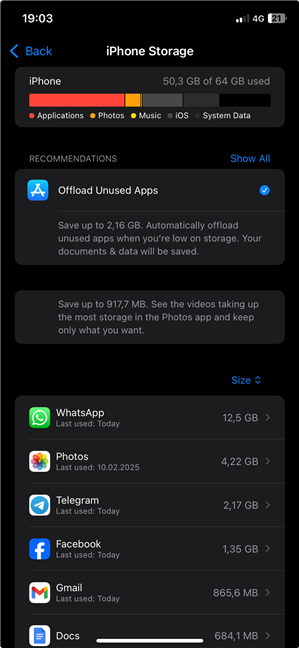 img width=”299″Ύψος=”648″src=”https://windows.atsit.in/el/wp-content/uploads/sites/11/2025/02/cf80cf8ecf82-cebdceb1-ceb4ceb9ceb1ceb3cf81ceaccf88ceb5cf84ceb5-ceb5cf86ceb1cf81cebccebfceb3ceadcf82-cf83ceb5-ceadcebdceb1-iphone-5-cf84-11.png”>
img width=”299″Ύψος=”648″src=”https://windows.atsit.in/el/wp-content/uploads/sites/11/2025/02/cf80cf8ecf82-cebdceb1-ceb4ceb9ceb1ceb3cf81ceaccf88ceb5cf84ceb5-ceb5cf86ceb1cf81cebccebfceb3ceadcf82-cf83ceb5-ceadcebdceb1-iphone-5-cf84-11.png”>
Στη συνέχεια, μετακινηθείτε προς τα κάτω και χρησιμοποιήστε το διακόπτη Apps Offload Apps για να απενεργοποιήσετε την επιλογή. Ύψος=”648″SRC=”https://www.digitalcitizen.life/wp-content/uploads/2021/03/iphone_delete_apps-33.png”>
Σε ένα iPhone;
Μπορείτε να απεγκαταστήσετε τις εφαρμογές σε ένα iPhone πολύ γρήγορα χρησιμοποιώντας τις επιλογές στην αρχική σας οθόνη. Ωστόσο, εάν έχετε πολλά εικονίδια σε αυτό, ίσως είναι ευκολότερο να βρείτε την εφαρμογή που θέλετε να διαγράψετε χρησιμοποιώντας μία από τις άλλες επιλογές σε αυτόν τον οδηγό. Καλύτερα ακόμα, μπορείτε να καταργήσετε τις εφαρμογές, αλλά να διατηρήσετε τα δεδομένα τους για μελλοντική χρήση, μαθαίνοντας πώς να εκφορτώσετε εφαρμογές σε ένα iPhone. Πριν κλείσετε αυτόν τον οδηγό, παρακαλώ πείτε μου ποιος τρόπος διαγραφής εφαρμογών από το iPhone προτιμάτε. Ποιες εφαρμογές απεγκαταστήσατε; Ενημερώστε με σε ένα σχόλιο παρακάτω.